目覚まし時計ソフトとして、今まではSpb Timeを使用していましたが、このソフトではアラームを設定していても、X01HTをマナーモードにしていると、バイブレートしないという欠点がありました。WERO3を使っていた頃は、auのW31Tを昼寝用の目覚まし専用に使っていたので問題無かったのですが、今ではX01HTに一本化していますので、そういう訳にもいきません。
OS標準のアラームなら、きちんとバイブレートするのですが、なんとなくしっくりと来ません(笑)
その後、Pocket Wakeupの存在を知り、これぞ決定版!と思ったのですが、アラームを設定してもアラームを止めた後、次回のアラームが鳴らないという現象が起きていました。OFF/ONをし直して使えるのですが、結局他のソフトを探す事にしました。
そこで、見つけたのが「Chronos for Pocket PC」です。
アラームの他に、タイマー、ストップウォッチ機能が付いています。アラーム音にはwavの他、mp3やoggが使用できます。また、バイブも振動する時間と間隔をミリ秒単位で設定できます。
感じとしては、Spb Timeの外見を簡素化して設定項目を増やしたように思えます。
$9.95の有償ソフトですが、15日間の試用期間があり、その間の機能制限は無いようです。私はすっかり気に入ってしまったので、さっそくレジストしてしまいました(笑)
以下、簡単に使い方です。

時計画面です。画面をタップすると全画面表示が出来ます。
左下から、「時計」「アラーム」「タイマー」「ストップウォッチ」「About」のタグが並び、Settingsをタップする事で、基本設定が行えます。
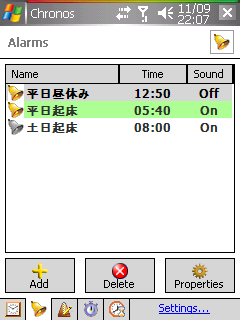
アラームの設定画面です。Addボタンでアラームの追加、Deleteで削除、Propertiesで詳細設定となります。
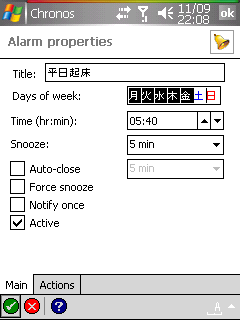
“Add”もしくは、アラームを選択して”Properties”をタップすると、詳細設定の画面になります。まずは、”Main”画面から。
“Title”には日本語が使えます。
“Days of week”ではアラームを適用する曜日を選択します。
“Time”は時間、”Snooze”はアラームを止めた後、再度アラームを鳴らすまでの分数を設定します。
“Auto-close”にチェックを入れると、自動停止するまでの時間を設定できます。
“Force snooze”は、強制的にSnoozeで設定した時間に再度アラームを鳴らします。
“Notify once”はワンタイムのアラームになります。一度アラームが起動すると、自動的に”Active”のチェックが外れます。
“Active”にチェックを入れてアラームが有効になります。
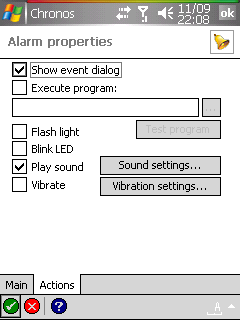
こちらは、”Actions”画面。アラームが実行される際の挙動を設定します。
“Show event dialog”は、アラームの停止/スヌーズの画面の有無です。チェックを外した状態だと、設定した分の音が再生されたり振動したりした後に、自動停止&サスペンドします。
“Execute program”には、アラームが鳴る時に実行したいソフトを指定できます。Test programのボタンを押すとプログラムの実行をテスト出来ます。
“Flash”にチェックを入れると、アラーム指定時にバックライトが点滅します。
“Blink LED”にチェックを入れると、本体のLEDが点滅します。X01HTの場合、通知LED2が点滅します。
“Play sound”にチェックを入れると、”Sound settings…”で指定した音を再生します。
“Vibrate”にチェックを入れると、”Vibration settings…”で指定した挙動で振動します。
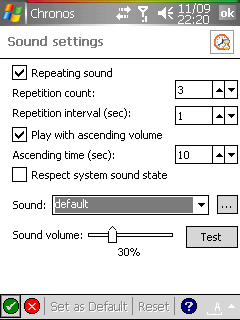
“Sound settings”の画面です。
“Repeating sound”では”Repetition count”で再生する回数を指定し、”Repetition interval”で再生と再生の間の間隔(秒数)を指定します。上は、1秒おきに3回鳴らす指定になっています。
“Play with ascending volume”では段階的に音量を上げる設定になります。0から”Sound volume”に指定した音量まで上がる秒数を指定します。上では、0から30%まで10秒かけて音量を上げる設定になります。
“Respect system sound state”では、Chronosの音量設定よりもOSで設定している音量を優先するかどうかの設定になります。チェックが入っていると、もし、OSで音量を50%に設定し、Chronosで100%に設定していたとしても、再生される音量は50%になります。また、チェックが入っていないと、マナーモードにしていても指定した音量で音が鳴ります。
“Sound”では、アラームで使用したい音や曲のデータを指定できます。フォーマットはwav、mp3、oggのようで、メモリカードの任意のフォルダを指定できます。
“Sound volume”で音量の指定が出来ます。
“Test”のボタンを押す事で、アラームの再生が出来ます。再生中は”Stop”と表示されるので、押すと再生が止まります。
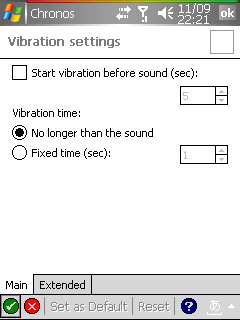
“Vibration settings”の”Main”画面です。
“Start vibration before sound(sec)”は音が鳴る、何秒前からバイブレートさせるかの設定です。
“Vibration time”では”No longer than the sound”で指定した音よりも長く振動させない、”Fixed time(sec)”で指定した秒数振動させるのどちらかを指定できます。
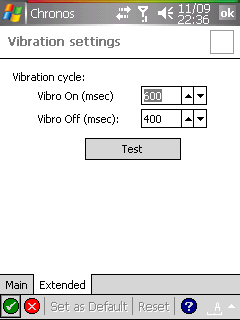
“Extended”画面です。
“Vibro on(msec)”で振動している時間をミリ秒単位で指定できます。
“Vibro off(msec)”で振動と振動の間の空き時間をミリ秒単位で指定できます。
“Test”ボタンを押す事で、実際にどんな振動するのか試せます。
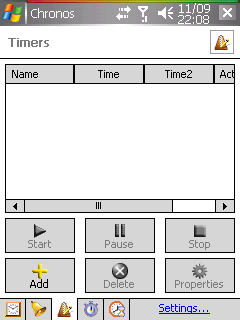
タイマーの画面です。
タイマーの設定作成や、音の指定などはアラームと同様です。ただ、”2nd time”という指定項目があり、通過点の設定が出来るようです。例えば、3分のタイマーで、30秒前にも音が鳴るように出来る訳です。

ストップウォッチの画面です。
使い方は普通のストップウォッチと変わりありません(^^;
“Stage”というのはラップタイムの事のようです。
以下、”Settings”の中を見ていきます。
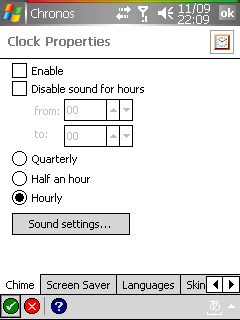
チャイムの設定です。
“Enable”はチャイムの有効化。
“Disable sound for hours”は指定した時間の間は、チャイムを鳴らさないように出来ます。
“Quarterly””Half an hour””Hourly”はそれぞれ「15分」「30分」「1時間」おきにチャイムを鳴らす指定になります。
“Sound settings”でチャイムに鳴らす音の指定が出来ます。アラームと同様です。
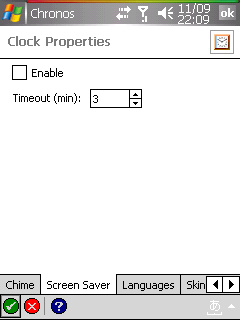
スクリーンセーバーの設定です。
“Enable”にチェックを入れると、スクリーンセーバーとして、Chronosが起動します。
“Timeout(min)”で指定した分数でスクリーンセーバーが起動します。
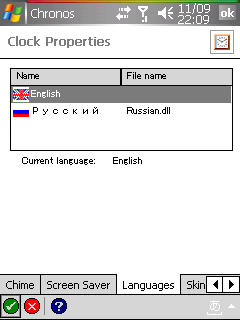
言語の設定です。
現状、英語とロシア語(?)しか使えないようです。
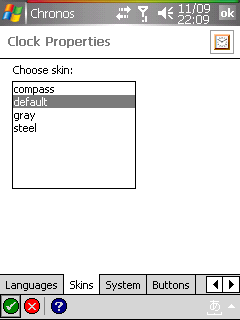
スキンの設定画面です。
私は↓の”gray”が結構、気に入っていたりします(^_^)
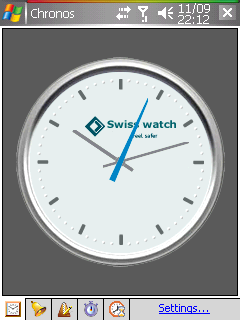
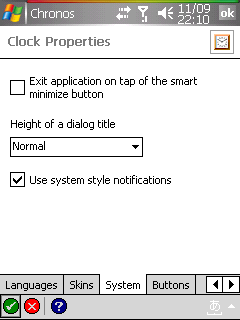
システム設定になります。
“Exit application on tap of the smart minimize button”はChronosが起動している時の右上の×ボタンで、最小化するかChronosを終了させるかの設定になります。チェックを入れると、終了になります。
“Height of a dialog title”では、各設定画面の上にあるタイトル(上だと”Clock Properties”と書いてある所)の大きさを「無し」「小」「普通」から選べます。
“Use system style notifications”にチェックを入れると、OS標準の通知画面が出てきます。
↓がChronosの通知画面。
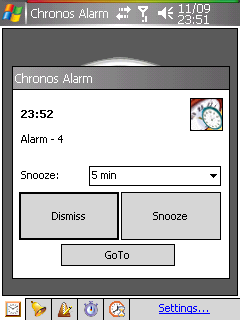
“Dismiss”と”GoTo”の違いがよく分かりません(^^;
↓がOS標準の通知画面です。
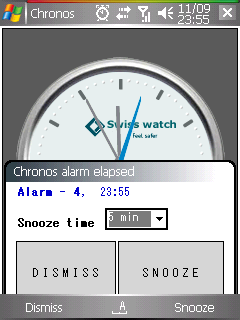
ソフトキーで、停止/スヌーズの指定が出来ます。
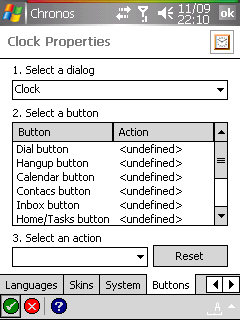
ボタンの設定です。
「時計」「アラーム」「タイマー」「ストップウォッチ」の各画面で、どのボタンにどんな役割をさせるかを指定できます。
X01HTではどのボタンがどれなんだか、よく分かりませんでした(^^;
簡単に済ますつもりが、思わず長くなってしまいました(^^;
目覚まし時計としての機能はピカイチだと思いますし、タイマーやストップウォッチもあるとなると、$9.95という値段は格安だとも思えます。



コメント
X01HT関連のサイトを探していたたどり着きました。
PDAもPocketPCも初めてですが、現在まで使用していた
携帯の替わりに、アラームを設定しましたが、
スリープ状態でないと、アラームが働きませんが、
このソフトでは、どうなんでしょうか。
仕方がないので、目覚ましの為に、従来の携帯に
SIMを入れ替えて、使用しております。
情報をお待ちしております。
紹介されたMultiIEも、記事を読んだあと、DLして
直ぐに、レジストさせていただきました。
Rhodanさん、こんばんは。
拙い文章ですが、参考になれば幸いです。
どんなソフトでも、完全に電源を落とした状態では、アラームは機能しません。スリープ状態か電源の入った状態で使う事が前提になります。この辺りは、携帯電話と同じ感覚で良いかと思います。携帯電話も、電源を落としていては電話を受けたり、アラームを使ったり出来ませんよね。なので、通常は待ち受け(スリープ)状態で使用しているかと思います。
X01HTの場合は、電源ボタンを押せば、即スリープ状態になるので、通常はこの状態かと思います。この状態なら、問題無くアラームを使う事が出来ます。一部のソフトでは電源を入れっぱなしでないとアラームが動作しないものも有りますが、Spb Time、PocketWakeup、Chronos、それに、OS標準のアラームはどれも、スリープ状態で使用できます。
早速の返信、ありがとうございます。
別の「ilauncher v3」の記事を見て、レジストしました。
使い方の説明を探しているところですが。
私の携帯の場合(V903SH)では、電源を切った状態でも
アラームがなります。
ですので、スリープと言えども、電池寿命を延ばしたいと。
Rhodanさん、どもです。
V903SHでは、電源切っていてもアラームは鳴るんですか。教えて頂いてありがとうございます。完全に電源が落ちるのではなく、タイマー関係は起きているのですね。
私の場合、寝ている時にACに繋いで充電しているのであまり気にしていません。これなら朝出かける時に満充電で出かけられますし(^^;
iLauncherも何かと機能が豊富でカスタマイズのしがいのある、便利なソフトですよね。色々と楽しんで下さい。
先ほど、別のブログにて、「Pocketの手」が
X01HTに対応したそうです。
http://d.hatena.ne.jp/mikiofuku/20061108/1162969739
明日は、病院・床屋と時間がありませんが、
皆様のおかげで、いろいろなツールをゲットしたので、
じっくりと、ソフトのインストールと動作・設定など、
試して、遊んでみたいと思います。
とりあえず、紹介のアラームソフトもゲットしました。
[TyTN][Windows Mobile] 雲山の日記帖,X01HTを目覚ましに
アラームの他にタイマー,ストップウォッチ機能がついた「Chronos for Pocket PC」を簡単に紹介しています。 http://silverwind.air-nifty.com/diary/2006/11/x01ht_b9e7.html
Rhodanさん、こんばんは。
「Pocketの手」は別バージョンでWERO3以降用のを用意するみたいですね。あのソフトが無いと、設定の面倒な所が多いので、かなり助かっています。
今日は、雨が結構降っていたようで、通院等お疲れ様でした。お体に気を付けつつ、電脳小物をいじってやって下さい。
mixiでの回答ありがとうございます。
いいソフトですね。
ん~。とりあえず使用してみます。
WM5はたとえばPoutlookが一度起動していると
メールの受信音がならないとか意味わからない
仕様が多いです。
MSってなにかんがえてんのかな
欧米人はそういうところはあふぉだからですかねぇ。
[VerUp情報][(Tool)時計・アラーム]Chronos for PocketPC Ver3.0
アラーム音に、WAVだけでなくMP3・OGG等が使え、またタイマー・ストップウォッチ等の機能も備えた高機能なアラーム・タイマーソフト、Chronos for PocketPC($14.95)が大幅にメジャーVerUpされています。 年末はそれほどソフトリリースは無いだろうということで(^^;、長い更…
こんにちは。PDA初心者で
初めてX01HTを使用しています。
こちらを拝見して、私も
Chronos for Pocket PCのdemoで
使った所、大変気に入ったので購入しましたが、
$14.95でした。購入確認のメールがきましたが、
ダウンロードに関する次項が全くなく、その後どうすれば晴れて
使えるのかよくわかりません。
教えていただけると大変ありがたいです。
また、「私はすっかり気に入ってしまったので、さっそくレジストしてしまいました(笑)」とありますが
レジストレーションコードはどのようにすればもらえるのでしょうか?
途方に暮れています・・・
>t2tom さん
Chronosのサイトを見たところ、3.0は$14.95なんですね。
私は、Handangoで購入しましたが、レジストレーションコードはメールにて届きました。Regnowに関してはわかりません。
もしメールでレジストレーションコードが届いていないなら、問い合わせしてみては如何でしょうか。問い合わせ先は購入確認のメールに出ているかと思います。